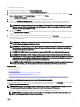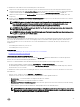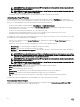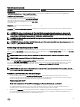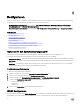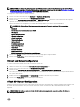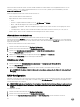Users Guide
So aktualisieren Sie die Plattform unter Verwendung eines USB-Laufwerks:
1. Fügen Sie ein USB-Laufwerk in das verwaltete System ein. Alternativ können Sie das USB-Laufwerk in das Client-System
einfügen und die Funktion des virtuellen Datenträgers nutzen, um auf das USB-Laufwerk zuzugreifen. Weitere Informationen
zu dieser Funktion nden Sie im iDRAC7-Benutzerhandbuch, das unter dell.com/support/manuals verfügbar ist.
2. Wählen Sie in der Dropdown-Liste Gerät auswählen das USB-Laufwerk aus, das die Aktualisierungen enthält (DUP oder
Repository).
3. Geben Sie im Feld Dateipfad oder Pfad zum Aktualisierungspaket den Speicherort oder das Unterverzeichnis ein, in dem die
Katalogdatei gespeichert ist.
ANMERKUNG: Geben Sie in den Feldern Dateipfad oder Pfad zum Aktualisierungspaket keinen Dateinamen ein,
wenn sich die Katalogdatei im Stammverzeichnis bendet. Bendet sich die Katalogdatei jedoch in einem
Unterverzeichnis, dann geben Sie den Unterverzeichnisnamen ein (z.B. unterverzeichnis).
ANMERKUNG: Wenn die Katalogdatei oder das DUP von ftp.dell.com heruntergeladen wurden, dann kopieren Sie
diese nicht in ein Unterverzeichnis.
ANMERKUNG: Lifecycle Controller lässt 256 Zeichen in einem Pfad zu und unterstützt keine Sonderzeichen, wie z.
B. :, *, ?, ", <, >, |, #, %, und ^ in Ordnernamen.
Verwenden eines FTP Servers
Lifecycle Controller bietet Optionen zum Aktualisieren eines Servers unter Verwendung der aktuellsten Firmware, die auf dem Dell
FTP-Server oder einem internen FTP-Server zur Verfügung steht an. Verwenden Sie die folgenden Optionen, um den Dell FTP-
Server, einen lokalen FTP-Server, oder den FTP-Server eines Dienstanbieters zu verwenden, der als Proxy oder Nicht-Proxy
konguriert ist:
• Verwendung eines Nicht-Proxy FTP-Servers
• Verwendung eines Proxy FTP-Servers
Verwandte Links
Zugri auf Aktualisierungen, die sich auf einem lokalen FTP-Server benden
Kongurieren eines lokalen USB-Laufwerks
Verwenden eines Nicht-Proxy FTP-Servers
Der Lifecycle Controller kann auf die aktuellste Firmware auf ftp.dell.com zugreifen. Er lädt die DUPs von diesem Speicherort
herunter, um eine Firmware-Aktualisierung durchzuführen.
Stellen Sie vor dem Durchführen einer Aktualisierung sicher, dass die folgenden Voraussetzungen erfüllt werden:
• Die Netzwerkeinstellungen wurden konguriert (Einstellungen → Netzwerkeinstellungen).
• Die Aktualisierungen werden unter Verwendung des Dell Repository Managers heruntergeladen und das Repository wird auf
einem internen FTP-Server erstellt.
So aktualisieren Sie das System unter Verwendung des Dell FTP-Servers, eines internen FTP-Servers, oder dem FTP-Server eines
Dienstanbieters:
• Dell FTP-Server – Geben Sie im Feld Addresse nur ftp.dell.com ein.
• Interner FTP-Server oder FTP-Server des Dienstanbieters – Geben Sie die folgenden Details ein:
– Benutzername — Der Benutzername zum Zugreifen auf den FTP-Standort.
– Kennwort - Das Kennwort zum Zugreifen auf den FTP-Standort.
– Dateipfad oder Pfad zum Aktualisierungspaket – Name des DUP-Speicherorts oder Unterverzeichnis, in dem der Katalog
gespeichert ist.
Dieser Schritt ist optional für das Auswählen des Treiberquellspeicherorts des Betriebssystems.
ANMERKUNG: Geben Sie in Dateipfad oder Pfad zum Aktualisierungspaket keinen Dateinamen ein, wenn sich die
Katalogdatei im Stammverzeichnis bendet. Bendet sich die Katalogdatei jedoch in einem Unterverzeichnis, dann
geben Sie den Unterverzeichnisnamen ein (z.B. unterverzeichnis).
33